複製註釋
您可以複製或剪下使用 Desktop Editor 插入的註釋 (例如,圖章、文字和圖表),並將其貼上到其他位置。
|
注意
|
|
您可在多個 Desktop Editor 畫面之間複製、剪下及貼上註釋。
|
本節描述如何複製文字、文字方塊、註解及文字註釋的內容。
1.
按一下功能區上的  (選取物件)。
(選取物件)。
 (選取物件)。
(選取物件)。或者,遵循下述其中一個步驟。
按一下功能區上的  (選取文字)。
(選取文字)。
 (選取文字)。
(選取文字)。按一下詳細資料視窗上的  (選取物件)
(選取物件)
按一下詳細資料視窗上的  (選取文字)
(選取文字)
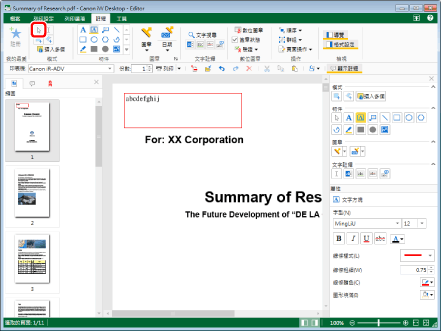
|
注意
|
|
如果未顯示詳細資料視窗,請參閱以下文章。
此操作也可以使用工具列上的工具按鈕執行。如果工具按鈕沒有顯示在 Desktop Editor 的工具列上,請參閱下文以顯示這些按鈕。
|
2.
在工作視窗上按一下目標文字、文字方塊或註解。
或是拖曳滑鼠指標選取矩形,以框選要複製內容的文字、文字方塊或註解。
對於文字註釋,請執行下列其中一項操作。
按一下文字註釋,或拖曳滑鼠指標選取矩形以框選文字註釋,然後按一下功能區上的  (顯示註釋)。
(顯示註釋)。
 (顯示註釋)。
(顯示註釋)。按一下滑鼠右鍵,然後選取「顯示註釋」。
按兩下文字註釋。
|
注意
|
|
如果命令沒有顯示在 Desktop Editor 的功能區上,請參閱下文以顯示命令。
此操作也可以使用工具列上的工具按鈕執行。如果工具按鈕沒有顯示在 Desktop Editor 的工具列上,請參閱下文以顯示這些按鈕。
|
3.
將滑鼠指標移置選取的文字、文字方塊、註解或文字註釋,然後在上面按一下。
滑鼠指標的形狀會變更為  。
。
4.
拖曳滑鼠指標以框選要複製的文字。
或是按住鍵盤上的「Shift」鍵並按方向鍵。
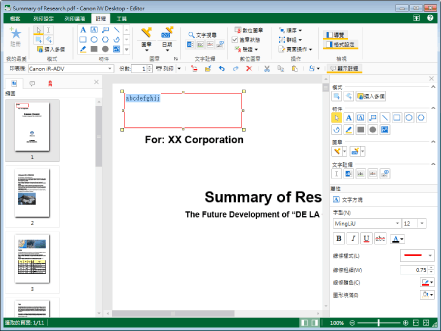
5.
按一下功能區上的  (複製)。
(複製)。
 (複製)。
(複製)。或是按一下滑鼠右鍵,然後選取「複製」。
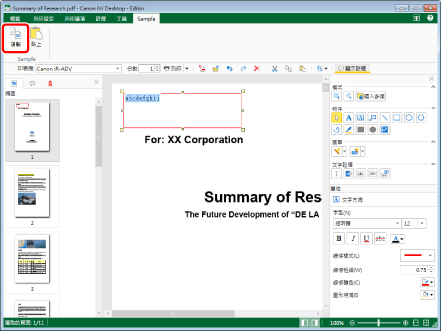
|
注意
|
|
如果命令沒有顯示在 Desktop Editor 的功能區上,請參閱下文以顯示命令。
此操作也可以使用工具列上的工具按鈕執行。如果工具按鈕沒有顯示在 Desktop Editor 的工具列上,請參閱下文以顯示這些按鈕。
|
6.
視需要貼上複製的內容。
如需貼上操作的詳細資訊,請參閱下文。
剪下文字、文字方塊、註解或文字註釋內容
本節描述如何剪下文字、文字方塊、註解及文字註釋的內容。
1.
按一下功能區上的  (選取物件)。
(選取物件)。
 (選取物件)。
(選取物件)。或者,遵循下述其中一個步驟。
按一下功能區上的  (選取文字)。
(選取文字)。
 (選取文字)。
(選取文字)。按一下詳細資料視窗上的  (選取物件)
(選取物件)
按一下詳細資料視窗上的  (選取文字)
(選取文字)
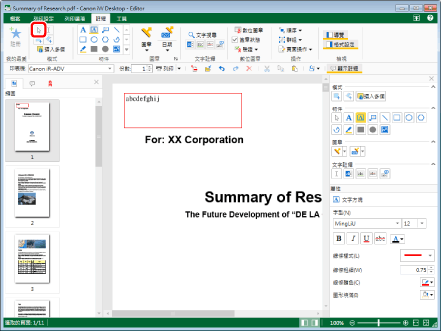
|
注意
|
|
如果未顯示詳細資料視窗,請參閱以下文章。
此操作也可以使用工具列上的工具按鈕執行。如果工具按鈕沒有顯示在 Desktop Editor 的工具列上,請參閱下文以顯示這些按鈕。
|
2.
在工作視窗上按一下目標文字、文字方塊或註解。
或是拖曳滑鼠指標選取矩形,以框選要剪下內容的文字、文字方塊或註解。
對於文字註釋,請執行下列其中一項操作。
按一下文字註釋,或拖曳滑鼠指標選取矩形以框選文字註釋,然後按一下功能區上的  (顯示註釋)。
(顯示註釋)。
 (顯示註釋)。
(顯示註釋)。按一下滑鼠右鍵,然後選取「顯示註釋」。
按兩下文字註釋。
|
注意
|
|
如果命令沒有顯示在 Desktop Editor 的功能區上,請參閱下文以顯示命令。
此操作也可以使用工具列上的工具按鈕執行。如果工具按鈕沒有顯示在 Desktop Editor 的工具列上,請參閱下文以顯示這些按鈕。
|
3.
將滑鼠指標移置選取的文字、文字方塊、註解或文字註釋,然後在上面按一下。
滑鼠指標的形狀會變更為  。
。
4.
拖曳滑鼠指標以框選要剪下的文字。
或是按住鍵盤上的「Shift」鍵並按方向鍵。
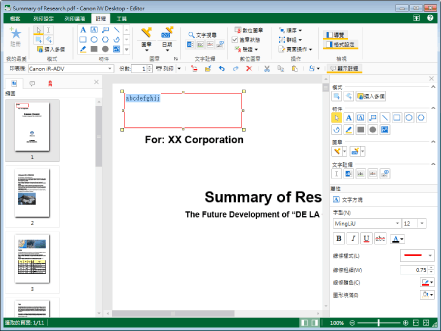
5.
按一下功能區上的  (剪下)。
(剪下)。
 (剪下)。
(剪下)。或是按一下滑鼠右鍵,然後選取「剪下」。
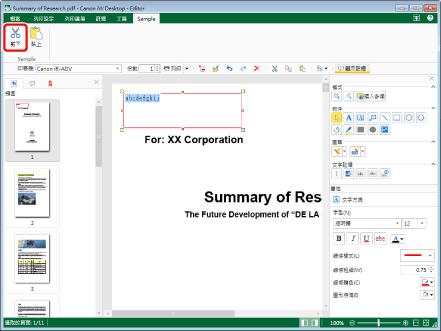
|
注意
|
|
如果命令沒有顯示在 Desktop Editor 的功能區上,請參閱下文以顯示命令。
此操作也可以使用工具列上的工具按鈕執行。如果工具按鈕沒有顯示在 Desktop Editor 的工具列上,請參閱下文以顯示這些按鈕。
|
6.
視需要剪下複製的內容。
如需貼上操作的詳細資訊,請參閱下文。
複製註釋
本節描述如何複製註釋。
1.
按一下功能區上的  (選取物件)。
(選取物件)。
 (選取物件)。
(選取物件)。或者,遵循下述其中一個步驟。
按一下功能區上的  (選取文字)。
(選取文字)。
 (選取文字)。
(選取文字)。按一下詳細資料視窗上的  (選取物件)
(選取物件)
按一下詳細資料視窗上的  (選取文字)
(選取文字)
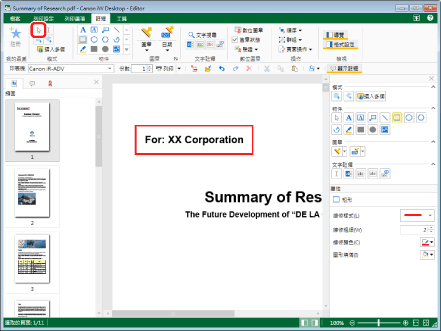
|
注意
|
|
如果未顯示詳細資料視窗,請參閱以下文章。
此操作也可以使用工具列上的工具按鈕執行。如果工具按鈕沒有顯示在 Desktop Editor 的工具列上,請參閱下文以顯示這些按鈕。
|
2.
在工作視窗中將滑鼠指標移至想要複製的註釋,然後在滑鼠指標的形狀變更為  時按一下欄位。
時按一下欄位。
或是拖曳滑鼠指標選取矩形,以框選所要複製的註釋。
|
注意
|
|
按住下列其中一個按鍵,並在註釋上按一下滑鼠左鍵,可選取多個註釋。
鍵盤上的「Shift」鍵
鍵盤上的「Ctrl」鍵
您可以連續按鍵盤上的「Tab」鍵以選取所需的註釋。
若要選取頁面中的所有註釋,可以在工作視窗保持作用中狀態時,執行下列其中一項操作。
按一下功能區上的
 (選取全部) (選取全部)按一下滑鼠右鍵,然後選取「選取全部」
如果命令沒有顯示在 Desktop Editor 的功能區上,請參閱下文以顯示命令。
此操作也可以使用工具列上的工具按鈕執行。如果工具按鈕沒有顯示在 Desktop Editor 的工具列上,請參閱下文以顯示這些按鈕。
選取大量頁數或註釋時,不想要的虛線框可能會顯示出來。
|
3.
按一下功能區上的  (複製)。
(複製)。
 (複製)。
(複製)。或者,遵循下述其中一個步驟。
按一下滑鼠右鍵,然後選取「複製」。
按住鍵盤上的「Ctrl」鍵時拖曳。
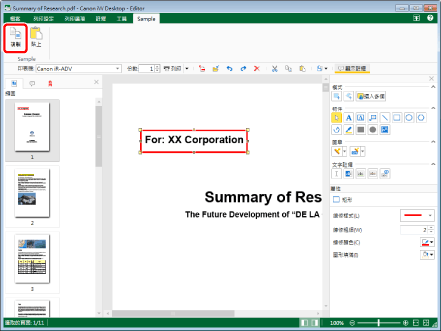
|
注意
|
|
如果命令沒有顯示在 Desktop Editor 的功能區上,請參閱下文以顯示命令。
此操作也可以使用工具列上的工具按鈕執行。如果工具按鈕沒有顯示在 Desktop Editor 的工具列上,請參閱下文以顯示這些按鈕。
|
4.
如有需要,請貼上註釋。
如需貼上操作的詳細資訊,請參閱下文。
剪下註釋
本節描述如何剪下註釋。
1.
按一下功能區上的  (選取物件)。
(選取物件)。
 (選取物件)。
(選取物件)。或者,遵循下述其中一個步驟。
按一下功能區上的  (選取文字)。
(選取文字)。
 (選取文字)。
(選取文字)。按一下詳細資料視窗上的  (選取物件)
(選取物件)
按一下詳細資料視窗上的  (選取文字)
(選取文字)
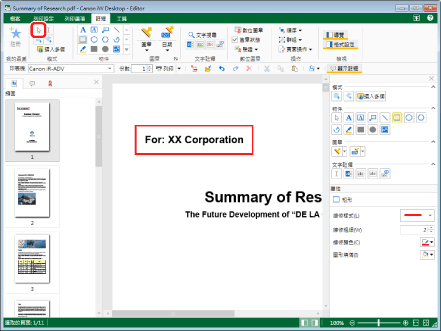
|
注意
|
|
如果未顯示詳細資料視窗,請參閱以下文章。
此操作也可以使用工具列上的工具按鈕執行。如果工具按鈕沒有顯示在 Desktop Editor 的工具列上,請參閱下文以顯示這些按鈕。
|
2.
在工作視窗中將滑鼠指標移至想要剪下的註釋,然後在滑鼠指標的形狀變更為  時按一下欄位。
時按一下欄位。
或是拖曳滑鼠指標選取矩形,以框選所要剪下的註釋。
|
注意
|
|
按住下列其中一個按鍵,並在註釋上按一下滑鼠左鍵,可選取多個註釋。
鍵盤上的「Shift」鍵
鍵盤上的「Ctrl」鍵
您可以連續按鍵盤上的「Tab」鍵以選取所需的註釋。
若要選取頁面中的所有註釋,可以在工作視窗保持作用中狀態時,執行下列其中一項操作。
按一下功能區上的
 (選取全部) (選取全部)按一下滑鼠右鍵,然後選取「選取全部」
如果命令沒有顯示在 Desktop Editor 的功能區上,請參閱下文以顯示命令。
此操作也可以使用工具列上的工具按鈕執行。如果工具按鈕沒有顯示在 Desktop Editor 的工具列上,請參閱下文以顯示這些按鈕。
選取大量頁數或註釋時,不想要的虛線框可能會顯示出來。
|
3.
按一下功能區上的  (剪下)。
(剪下)。
 (剪下)。
(剪下)。或是按一下滑鼠右鍵,然後選取「剪下」。
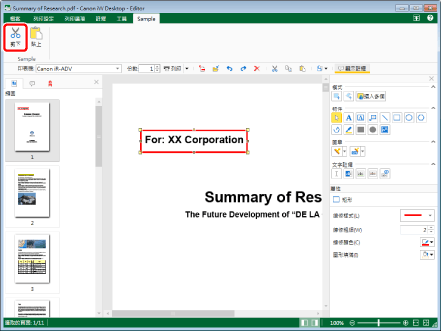
|
注意
|
|
如果命令沒有顯示在 Desktop Editor 的功能區上,請參閱下文以顯示命令。
此操作也可以使用工具列上的工具按鈕執行。如果工具按鈕沒有顯示在 Desktop Editor 的工具列上,請參閱下文以顯示這些按鈕。
|
4.
如有需要,請貼上註釋。
如需貼上操作的詳細資訊,請參閱下文。
貼上複製/剪下的文字
本節說明如何貼上複製或剪下的文字。
1.
按一下功能區上的  (貼上)。
(貼上)。
 (貼上)。
(貼上)。或者,遵循下述其中一個步驟。
按一下功能區上的  (選擇性貼上),並選取「文字」
(選擇性貼上),並選取「文字」
 (選擇性貼上),並選取「文字」
(選擇性貼上),並選取「文字」按一下滑鼠右鍵,然後選取「貼上」
按一下滑鼠右鍵,然後選取「選擇性貼上」>「文字」
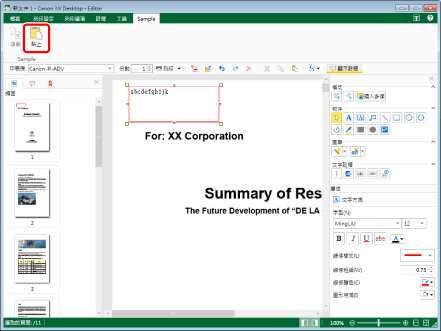
複製或剪下的文字會隨即貼上。
|
注意
|
|
如果命令沒有顯示在 Desktop Editor 的功能區上,請參閱下文以顯示命令。
此操作也可以使用工具列上的工具按鈕執行。如果工具按鈕沒有顯示在 Desktop Editor 的工具列上,請參閱下文以顯示這些按鈕。
如果您在取消選取要複製/剪下的註釋時執行貼上操作,複製/剪下的文字字串會以
 (文字) 註釋的形式貼上。 (文字) 註釋的形式貼上。 |
貼上複製/剪下的註釋
本節說明如何貼上複製或剪下的註釋。
1.
按一下功能區上的  (貼上)。
(貼上)。
 (貼上)。
(貼上)。或者,遵循下述其中一個步驟。
按一下功能區上的  (選擇性貼上),並選取「註釋」
(選擇性貼上),並選取「註釋」
 (選擇性貼上),並選取「註釋」
(選擇性貼上),並選取「註釋」按一下滑鼠右鍵,然後選取「貼上」
按一下滑鼠右鍵,然後選取「選擇性貼上」>「註釋」
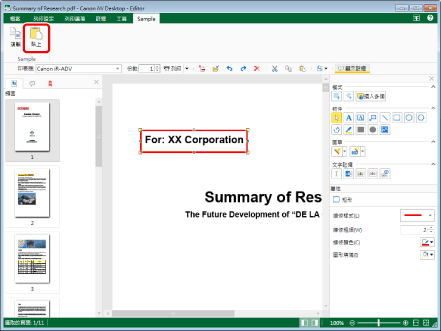
複製或剪下的註釋會隨即貼上。
|
注意
|
|
如果命令沒有顯示在 Desktop Editor 的功能區上,請參閱下文以顯示命令。
此操作也可以使用工具列上的工具按鈕執行。如果工具按鈕沒有顯示在 Desktop Editor 的工具列上,請參閱下文以設定工具按鈕。
如果指定相同頁面做為複製之註釋的貼上目的地,則註釋會貼上到自複製來源右方並往下 15 像素的位置。
如果指定相同頁面做為剪下之註釋的貼上目的地,則註釋會貼上至下列位置。
先複製:與複製來源相同的位置。
再複製:複製來源右下方 15 像素的位置。
如果指定下一頁做為貼上目的地,則註釋會貼到與複製或剪下來源相同的位置。
不同的貼上目的地頁面
Desktop Editor 中開啟的其他文件頁面
|